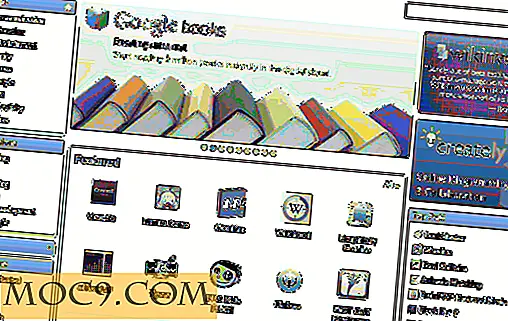Conky के साथ एक न्यूनतम और सुंदर डेस्कटॉप कैसे बनाएँ
कॉंकी एक साधारण, हल्के सिस्टम मॉनीटर एप्लिकेशन है जो आपके डेस्कटॉप पर जानकारी प्रदर्शित कर सकता है और आपको एक साथ कई प्रक्रियाओं की निगरानी करने की अनुमति देता है। उन लोगों के लिए जो न्यूनतम डेस्कटॉप रखना पसंद करते हैं, लेकिन फिर भी ईमेल, मौसम, मेमोरी उपयोग इत्यादि जैसी विभिन्न जानकारी तक त्वरित पहुंच प्राप्त करना चाहते हैं, तो कॉंकी सिर्फ आपके लिए आवेदन है।

जबकि कॉन्की की स्थापना आसान है, इसे कॉन्फ़िगर करना एक कठिन परेशानी का काम हो सकता है। इस ट्यूटोरियल को बारीकी से पालन करें और मुझे यकीन है कि आप किसी भी समय चाल को मास्टर करेंगे।
स्थापना
अपनी उबंटू मशीन पर कॉन्की स्थापित करने के लिए यहां क्लिक करें। वैकल्पिक रूप से, अपना टर्मिनल खोलें ("एप्लीकेशन -> सहायक उपकरण -> टर्मिनल") और टाइप करें:
sudo apt-conky स्थापित करें
एक बार इंस्टॉलेशन पूरा होने के बाद, टर्मिनल में टाइप करें:
zcat /usr/share/doc/conky/examples/conky.conf.gz> ~ / .conkyrc
परीक्षण करने के लिए कि क्या कंक्रीट काम कर रहा है, टर्मिनल में टाइप करें
conky
एक खिड़की आपके सभी सिस्टम की जानकारी दिखाएगी। पृष्ठभूमि के अलावा जो आपका स्वयं का वॉलपेपर है, जानकारी नीचे दी गई छवि में दिखाए गए जैसा ही होगी।

कंकड़ खिड़की बंद करो। अब हम इसे उस जानकारी को प्रदर्शित करने के लिए कॉन्फ़िगर करने जा रहे हैं जो हम चाहते हैं और अपने वॉलपेपर के मिलान के लिए अपना रंग भी बदलना है।
कॉन्की को कॉन्फ़िगर करना
अपने होम फोल्डर पर जाएं ("प्लेस -> होम")। छुपी हुई फाइलें दिखाने के लिए "Ctrl + H" दबाएं। जब तक आपको फ़ाइल ".conkyrc" नहीं मिल जाती तब तक नीचे स्क्रॉल करें। पाठ संपादक में इसे खोलने के लिए डबल क्लिक करें। यह मुख्य कॉन्फ़िगरेशन फ़ाइल है जो आपके डेस्कटॉप पर जो दिख रही है उसे प्रभावित करेगी।
सूची को नीचे स्क्रॉल करें और सुनिश्चित करें कि निम्न कॉन्फ़िगरेशन ठीक से सेट हैं। सुनिश्चित करें कि इन सेटिंग्स में सामने '#' नहीं है। यदि हां, तो उन्हें हटा दें।
पृष्ठभूमि हां use_xft yes xftfont बिटस्ट्रीम वेरा सैन्स मोनो: आकार = 8 xftalpha 0.8 अपडेट_इंटरवाल 5.0 कुल_रुन_टाइम्स 0 own_window no own_window_type डेस्कटॉप own_window_transparent yes own_window_colour black own_window_hints undecorated, नीचे, चिपचिपा, skip_taskbar, skip_pager double_buffer yes minimal_size 280 5 draw_shades yes draw_outline no draw_borders no draw_graph_borders no stippled_borders 8 border_margin 4 border_width 1 default_color white default_shade_color black default_outline_color black alignment top_right gap_x 12 gap_y 12 no_buffers yes uppercase no cpu_avg_samples 2 net_avg_samples 2 override_utf8_locale कोई use_spacer कोई text_buffer_size 1024 override_utf8_locale yes
उपर्युक्त विन्यास डिफ़ॉल्ट सेटिंग है जिसे मैंने अपने सिस्टम में उपयोग किया था। जब आप इससे अधिक परिचित होते हैं, तो आप इसे अपनी आवश्यकताओं के अनुरूप बदल सकते हैं। जब आप कॉन्फ़िगरेशन सेटिंग के साथ काम करते हैं, तो इसे थोड़ी देर के लिए छोड़ दें। हम बाद में वापस आ जाएंगे।
Conky के लिए मेल और मौसम पूर्वानुमान पैकेज स्थापित करना
कॉन्की के लिए आपके डेस्कटॉप पर नए मेल और मौसम पूर्वानुमान प्रदर्शित करने के लिए हमें अतिरिक्त पैकेज इंस्टॉल करने की आवश्यकता है।
आपके टर्मिनल में,
gksu gedit /etc/apt/sources.list
फ़ाइल के अंत में निम्न पंक्ति जोड़ें।
डेब http://ppa.launchpad.net/m-buck/ubuntu हार्डी मुख्य
सहेजें और बंद करें।
अपने टर्मिनल पर वापस,
sudo apt-get अद्यतन sudo apt-get conkyemail conkyforecast स्थापित करें
मौसम पूर्वानुमान को कॉन्फ़िगर करना
अब, Weather.com पर जाएं और एक पार्टनर खाता साइन अप करें। इससे आप अपने शहर में मौसम की जानकारी पूछ सकते हैं।

एक बार साइन अप करने के बाद, पुष्टिकरण ईमेल के लिए अपना मेलबॉक्स जांचें। जब तक आप अपनी पार्टनर आईडी और लाइसेंस कुंजी नहीं देखते हैं तब तक मेल को नीचे स्क्रॉल करें।

अपने टर्मिनल पर वापस,
sudo cp /usr/share/conkyforecast/conkyForecast.config ~ / .conkyForecast.config gedit ~ / .conkyForecast.config
पुष्टिकरण ईमेल से जानकारी के साथ "XOAP_Partner_ID" और "XOAP_License_key" फ़ील्ड भरें। सुरषित और बहार।
अपने ब्राउज़र पर, http://xoap.weather.com/search/search?where=YOUR_CITY पर जाएं और अपने शहर के नाम से YOUR_CITY को प्रतिस्थापित करें। आप नीचे दी गई छवि के समान एक एक्सएमएल देखेंगे। आईडी को रिकॉर्ड करें। यह आपके शहर के लिए पहचानकर्ता है और आपको बाद में इसकी आवश्यकता होगी।

सभी को एक साथ रखो
अपनी .conkyrc फ़ाइल पर वापस, जब तक आप लाइन नहीं देखते हैं तब तक नीचे स्क्रॉल करें
# टेक्स्ट 'के बाद # सामान स्क्रीन टेक्स्ट पर स्वरूपित किया जाएगा
जैसा कि बयान में कहा गया है, टेक्सट शब्द के तहत रखा गया कुछ भी स्क्रीन पर प्रदर्शित किया जाएगा। एक निश्चित वाक्यविन्यास है जिसे आपको सही ढंग से और खूबसूरती से प्रदर्शित करने के लिए अनुसरण करने की आवश्यकता है।
निम्नलिखित मेरी विन्यास है। आप कॉपी और संशोधित करने के लिए स्वतंत्र हैं।
टेक्स्ट $ {फ़ॉन्ट रेडियो स्पेस: आकार = 30} $ {color5} डेमीन पीसी $ {voffset -20} $ {color1} $ hr $ {voffset -20} $ {फ़ॉन्ट रेडियो स्पेस: आकार = 14} $ {color1} $ {समय% ए% डी% वाई} $ {फ़ॉन्ट रेडियो स्पेस: आकार = 55} $ {रंग 1} $ {समय% एच:% एम} $ {voffset -15} $ {फ़ॉन्ट ConkyWeather: आकार = 36} सी $ { फ़ॉन्ट वर्डाना: आकार = 15} $ {voffset -5} $ {execi 3600 conkyForecast --location = SNXX0006 --datatype = LT} / $ {execi 3600 conkyForecast --location = SNXX0006 --datatype = HT} $ stippled_hr $ { फ़ॉन्ट वर्डाना: शैली = बोल्ड: आकार = 9} $ {रंग 1} याहू: $ {फ़ॉन्ट वर्डाना: आकार = 8} $ {execi 600 conkyEmail --servertype = POP --servername = pop.mail.yahoo.com - उपयोगकर्ता नाम = xyz --password = xyz --ssl} नए ईमेल $ {फ़ॉन्ट वर्डाना: शैली = बोल्ड: आकार = 9} $ {रंग 1} जीमेल: $ {फ़ॉन्ट वर्डाना: आकार = 8} $ {execi 600 conkyEmail --servertype = IMAP --servername = imap.googlemail.com --username = xyz --password = xyz --ssl} नए ईमेल $ stippled_hr $ {फ़ॉन्ट वेराना: शैली = बोल्ड: आकार = 9} सीपीयू 1: $ {फ़ॉन्ट वेराना: आकार = 8} $ {cpubar cpu1 10, 150} $ {cpu cpu1}% $ {फ़ॉन्ट वेराना: शैली = बोल्ड: आकार = 9} सीपीयू 2: $ {फ़ॉन्ट वेराना: आकार = 8} $ {cpubar cpu2 10, 150} $ {cpu cpu2}% $ {फ़ॉन्ट वेराना: शैली = बोल्ड: आकार = 8} नाम पीआईडी सीपीयू% एमईएम% $ {फ़ॉन्ट वेराना: आकार = 8} $ {शीर्ष नाम 1} $ {शीर्ष पिड 1} $ {शीर्ष सीपीयू 1} $ {शीर्ष मेम 1 } $ {शीर्ष नाम 2} $ {शीर्ष पिड 2} $ {शीर्ष सीपीयू 2} $ {शीर्ष ज्ञापन 2} $ {शीर्ष नाम 3} $ {शीर्ष पिड 3} $ {शीर्ष सीपीयू 3} $ {शीर्ष मेम 3} $ {शीर्ष नाम 4} $ {शीर्ष पिड 4} $ {शीर्ष सीपीयू 4} $ {शीर्ष मेम 4} $ {शीर्ष नाम 5} $ {शीर्ष पिड 5} $ {शीर्ष सीपीयू 5} $ {शीर्ष मेम 5} $ {फ़ॉन्ट वेराना: शैली = बोल्ड: आकार = 9} रैम: $ {फ़ॉन्ट वर्दान: आकार = 8} $ {mem} / $ {memmax} ($ {memperc}%) $ {font Verana: style = बोल्ड: आकार = 9} SWAP: $ {फ़ॉन्ट Verdana: आकार = 8} $ {स्वैप} / $ {swapmax} ($ {swapperc}%) $ stippled_hr $ {फ़ॉन्ट वेराना: शैली = बोल्ड: आकार = 9} आईपी पता: $ {फ़ॉन्ट वेराना: आकार = 8} $ {gw_ip} $ {फ़ॉन्ट वेराना: शैली = बोल्ड: आकार = 9} कुल डाउनलोड: $ {फ़ॉन्ट वेराना: आकार = 8} $ {कुलडाउन eth1} $ {फ़ॉन्ट वेराना: शैली = बोल्ड: आकार = 9 } कुल अपलोड: $ {फ़ॉन्ट वेराना: आकार = 8} $ {कुलअप eth1} $ {फ़ॉन्ट वेराना: शैली = बोल्ड: आकार = 9} ऊपर की गति: $ {फ़ॉन्ट वर्दान: आकार = 8} $ {upspeed eth1} Kb / एस $ {फ़ॉन्ट वेराना: शैली = बोल्ड: आकार = 9} नीचे की गति: $ {फ़ॉन्ट वर्डाना: आकार = 8} $ {डाउनस्पेड eth1} Kb / s $ stippled_hr $ {फ़ॉन्ट वेराना: शैली = बोल्ड: आकार = 9} सूची करने के लिए $ {फ़ॉन्ट वेराना: आकार = 8} $ {execi 30 cat /home/damien/TODO.txt} आमतौर पर इस्तेमाल किए गए कुछ वाक्यविन्यास में शामिल हैं:
$ {font Verdana: style = बोल्ड: आकार = 12} - इसका मतलब है कि प्रदर्शित फ़ॉन्ट को आकार 12 और बोल्ड के "वर्दान" में सेट करना है। आप अपने डेस्कटॉप के अनुरूप फ़ॉन्ट या आकार को संशोधित कर सकते हैं। ध्यान देने योग्य बात यह है कि यह केवल आपके सिस्टम में स्थापित फ़ॉन्ट्स का समर्थन करता है। नए फोंट प्राप्त करने के लिए, आप dafont.com पर जा सकते हैं और बिना किसी शुल्क के अपने पसंदीदा फोंट डाउनलोड कर सकते हैं।
$ {execi 3600 ...} - "execi" वाक्यविन्यास आपको बाहरी स्क्रिप्ट निष्पादित करने की अनुमति देता है। ध्यान दें कि हम आपके ईमेल पते, मौसम पूर्वानुमान और स्क्रीन पर एक TODO सूची फ़ाइल और आउटपुट पढ़ने के लिए execi वाक्यविन्यास का उपयोग करते हैं। "Execi" के पीछे की संख्या स्क्रिप्ट को निष्पादित करने के लिए कोन्की के अंतराल (सेकंड में) निर्धारित करती है।
$ घंटा / $ stippled_hr - यह स्क्रीन में एक क्षैतिज रेखा डालने के लिए है। "$ Stippled_hr" वाक्यविन्यास एक बिंदीदार रेखा को संदर्भित करता है।
${execi 3600 conkyForecast --location=SNXX0006 --datatype=LT} - Weather.com से मौसम जानकारी पुनर्प्राप्त करने के लिए यह निष्पादन कोड है। ध्यान दें कि आपको अपने शहर के पहचानकर्ता द्वारा --location=xyz को प्रतिस्थापित करने की आवश्यकता है।
${execi 600 conkyEmail --servertype=IMAP --servername=imap.googlemail.com --username=xyz --password=xyz --ssl} - यह आपके जीमेल और याहू मेल खाते से जानकारी पुनर्प्राप्त करने के लिए निष्पादन कोड है। आईएमएपी सेवा को सक्षम करने के लिए, आपको अपने जीमेल खाते में आईएमएपी सेटिंग सक्षम करने की आवश्यकता होगी ("सेटिंग्स -> फॉरवर्डिंग और पीओपी / आईएमएपी")
$ {execi 30 cat /home/damien/TODO.txt} - यह मेरे होम फ़ोल्डर में स्थित मेरी TODO सूची फ़ाइल को पढ़ने और स्क्रीन पर प्रदर्शित करने के लिए निष्पादन कोड है
वाक्यविन्यास पर अधिक जानकारी के लिए, कॉन्की चर साइट देखें।
अपने कॉंकी का परीक्षण
जब आप अपनी सेटिंग के साथ अपने टर्मिनल में टाइप करते हैं, तो टाइप करें
conky
इसे चलाने के लिए, और
हत्यारा कंकड़
इसे समाप्त करने के लिए।
जब भी आप लॉग इन करते हैं तो कॉंकी शुरू करें
"सिस्टम -> प्राथमिकताएं -> सत्र" पर जाएं और "जोड़ें" पर क्लिक करें। जैसा कि नीचे दिखाया गया है फ़ील्ड भरें

अगली बार जब आप अपने सिस्टम में लॉग इन करेंगे तो कॉंकी स्वचालित रूप से लोड हो जाएगी।
यह मेरे कॉन्की सेटअप का एक स्क्रीनशॉट है। वास्तव में सबसे अच्छा नहीं है, लेकिन यह मेरे डेस्कटॉप को एक सुरुचिपूर्ण शैली में साफ करता है।

मुझे यकीन है कि आपके पास मेरा से बेहतर सेटअप है।
उपयोगी संसाधन
- कंकड़ चर
- कंक्रीट विन्यास सेटिंग
- कंक्रीट दस्तावेज
- My .conkyrc फ़ाइल (राइट क्लिक करें और लिंक को सेव करें का चयन करें। फ़ाइल को .conkyrc पर पुनर्नामित करें और इसे अपने घर फ़ोल्डर में रखें )
- उबंटू फोरम